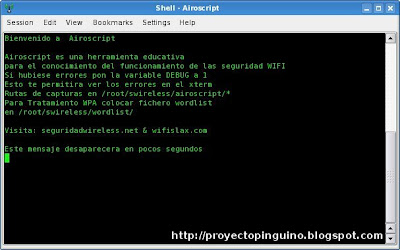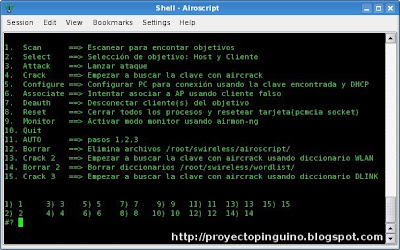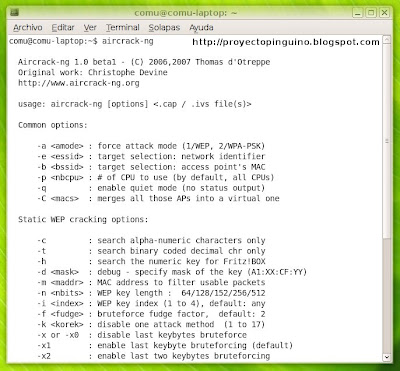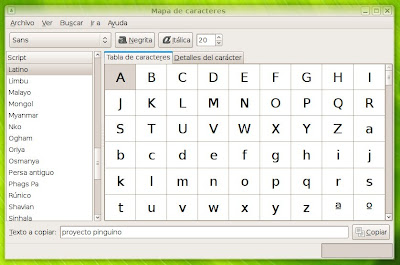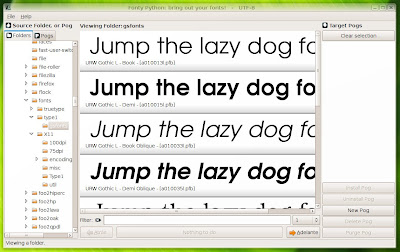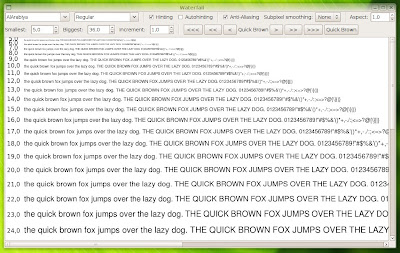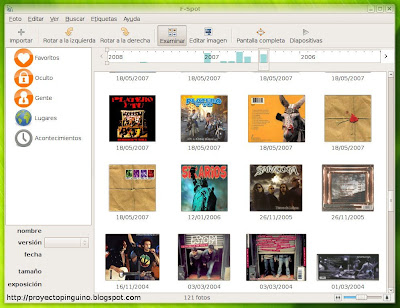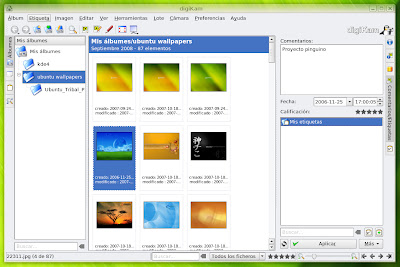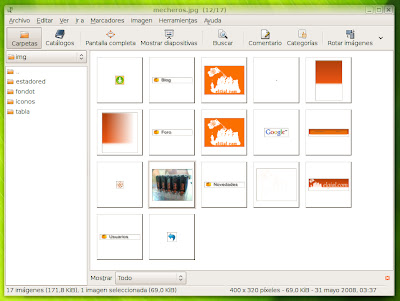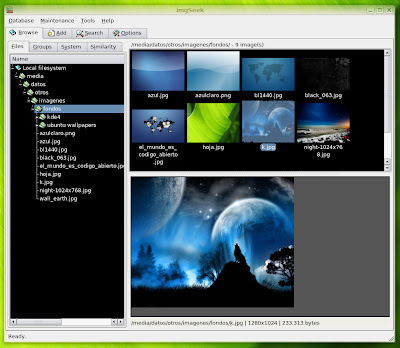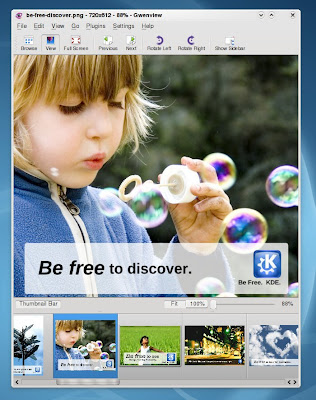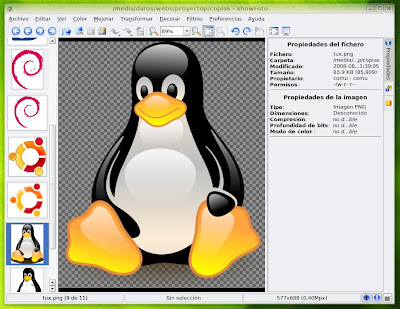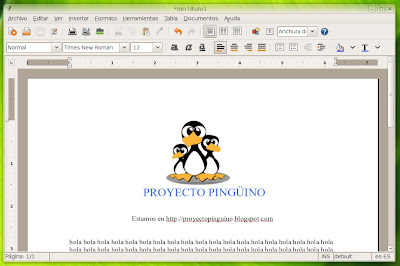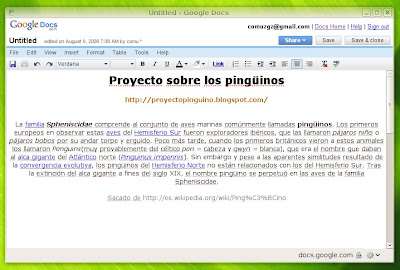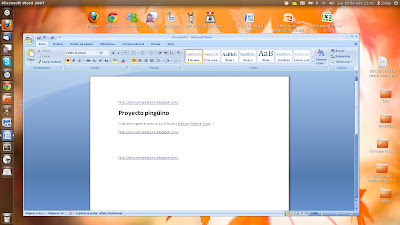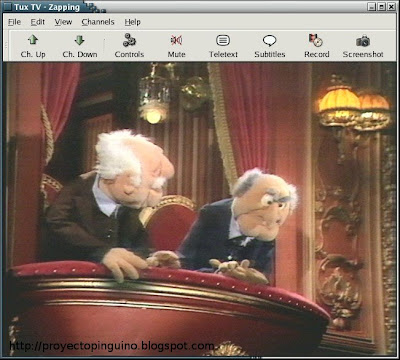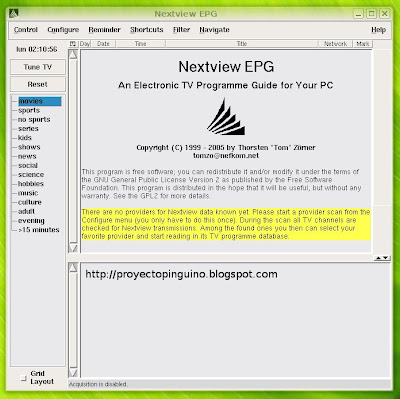Los documentos que se cuelgan en Internet o que se envian en formato digital suelen estar casi siempre en formato PDF. Este formato es un estandar creado por Adobe y que ofrece muchas facilidades para trabajar con él, entre ellas que puedes crear archivos PDF desde bastantes aplicaciones, y además tienes una inmensa lista de programas que te permiten visualizar estos documentos:
Los documentos que se cuelgan en Internet o que se envian en formato digital suelen estar casi siempre en formato PDF. Este formato es un estandar creado por Adobe y que ofrece muchas facilidades para trabajar con él, entre ellas que puedes crear archivos PDF desde bastantes aplicaciones, y además tienes una inmensa lista de programas que te permiten visualizar estos documentos: El lector de Adobe para documentos PDF. Tiene todas las caracteristicas que admite este formato: soporte para comentarios, archivos adjuntos, visor de miniaturas, indice de paginas, varios tipos de modos de lectura, busqueda de texto, opciones de impresión, documentos certificados (con firma digital), administración de identidades y seguridad, asistente de accesibilidad, plugin para ver PDF desde tu navegador y unas opciones de personalización y herramientas casi infinitas.
El lector de Adobe para documentos PDF. Tiene todas las caracteristicas que admite este formato: soporte para comentarios, archivos adjuntos, visor de miniaturas, indice de paginas, varios tipos de modos de lectura, busqueda de texto, opciones de impresión, documentos certificados (con firma digital), administración de identidades y seguridad, asistente de accesibilidad, plugin para ver PDF desde tu navegador y unas opciones de personalización y herramientas casi infinitas.Las pegas de este programa es que no es software libre, que te tienes que descargar el instalados de su pagina web (unos 50MB) y que tantas funciones le restan rendimiento al programa. Nuestra recomendación es que solo te instales Adobe Reader si vas a trabajar con archivos PDF continuamente, pues sino cualquier otro visor más simple te bastará.
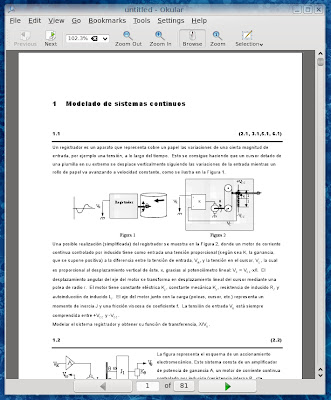 Visor de documentos basado en KPDF que incluye varias mejoreas, como el soporte para otros formatos además de PDF, como son PS, Tiff, CHM, DjVu, imagenes, DVI, XPS, ODT, Fiction Book, Comic Book, Plucker y EPub.
Visor de documentos basado en KPDF que incluye varias mejoreas, como el soporte para otros formatos además de PDF, como son PS, Tiff, CHM, DjVu, imagenes, DVI, XPS, ODT, Fiction Book, Comic Book, Plucker y EPub.Para cada documento soporta ciertas caracteristicas, segun el tipo de formato que use. Tienes una tabla con todas las funcionalidades aqui.
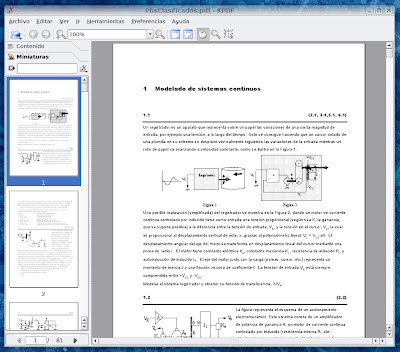 Visor de documentos PDF muy completo. Incluye varias funciones de visualización, zoom, indice de contenidos por paginas, barra lateral de previsualización, vista multipagina, busqueda de texto, teclar rapidad de ecceso y compatibilidad con el navegador Konqueror.
Visor de documentos PDF muy completo. Incluye varias funciones de visualización, zoom, indice de contenidos por paginas, barra lateral de previsualización, vista multipagina, busqueda de texto, teclar rapidad de ecceso y compatibilidad con el navegador Konqueror. Visor de documentos que admite los formatos pdf, postscript, djvu, tiff y dvi. Es muy secillo de usar y admite las funciones básicas de zoom, varios tipos de ajuste de pagina (incluyendo vista dual y pantalla completa), presentaciones, busqueda de texto, selección y panel lateral con previsualizaciones de las páginas.
Visor de documentos que admite los formatos pdf, postscript, djvu, tiff y dvi. Es muy secillo de usar y admite las funciones básicas de zoom, varios tipos de ajuste de pagina (incluyendo vista dual y pantalla completa), presentaciones, busqueda de texto, selección y panel lateral con previsualizaciones de las páginas. Visor de archivos PDF (Portable Document Format) que incluye funciones basicas como zoom, indice de paginas, impresión de documentos, etc...
Visor de archivos PDF (Portable Document Format) que incluye funciones basicas como zoom, indice de paginas, impresión de documentos, etc...6. ePDFViewer
http://trac.emma-soft.com/epdfview
 Otro visor de documentos PDF sencillo y con las funciones básicas, que son las unicas que realmente se suelen usar. Una de sus principales ventajas es que no ocupa casi sitio en el disco duro a la hora de instalarlo.
Otro visor de documentos PDF sencillo y con las funciones básicas, que son las unicas que realmente se suelen usar. Una de sus principales ventajas es que no ocupa casi sitio en el disco duro a la hora de instalarlo.7. ViewPDF
http://home.gna.org/gsimageapps
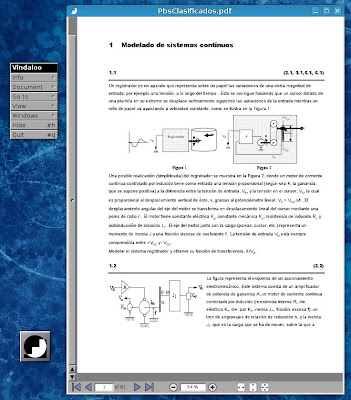 Visor de documentos muy simple y que gasta pocos recursos, su inconveniente es que está algo desfasado y es un poco lioso a la hora de usarlo si no estamos acostumbrados a su interface.
Visor de documentos muy simple y que gasta pocos recursos, su inconveniente es que está algo desfasado y es un poco lioso a la hora de usarlo si no estamos acostumbrados a su interface.8. Xpdf
www.foolabs.com/xpdf
 Gasta muy pocos recursos y es muy sencillo. Incluye funciones como zoom e impresión rapida. Su principal pega es su aspecto poco estetico, su ventaja es que consume poco y que incluye varias utilidades como un conversor de PDF a Post Script. Funciona en Linux y en sistemas Unix, VMS y OS/2.
Gasta muy pocos recursos y es muy sencillo. Incluye funciones como zoom e impresión rapida. Su principal pega es su aspecto poco estetico, su ventaja es que consume poco y que incluye varias utilidades como un conversor de PDF a Post Script. Funciona en Linux y en sistemas Unix, VMS y OS/2.· Foxit Reader for Linux: Lector de documentos PDF que dispone tanto de una versión para escritorios Linux como para dispositivos móviles y PDAs basados en Linux. Descarga la version para escritorio en www.foxitsoftware.com/pdf/desklinux y la versión para dispositivos móviles en www.foxitsoftware.com/pdf/desklinux
· PDF Download: Complemento para el navegador Firefox y derivados (Iceweasel, Flock...). Es un sencillo programa que te permite descargar los archivos PDF en vez de visualizarlos desde el navegador. Descargatelo en www.pdfdownload.org
Consulta también la lista de programas ofimáticos y de procesadores de texto que existen para crear documentos en PDF y otros formatos.
Nota: Si no sabes cómo instalar este programa consulta nuestra guia para instalar aplicaciones en Linux (Ubuntu, Fedora, Mandriva...). También dispones de un manual para empezar con Linux.